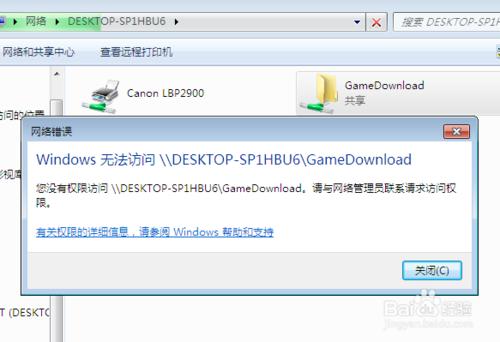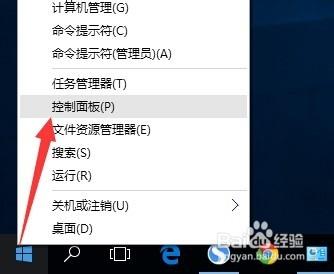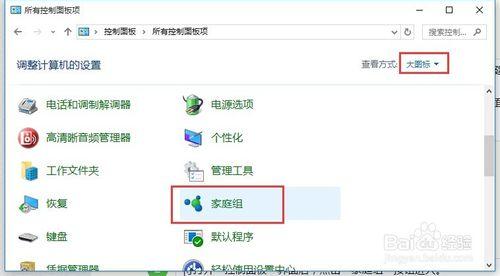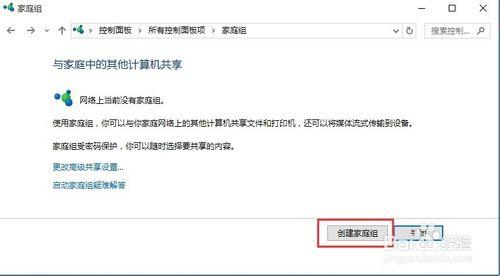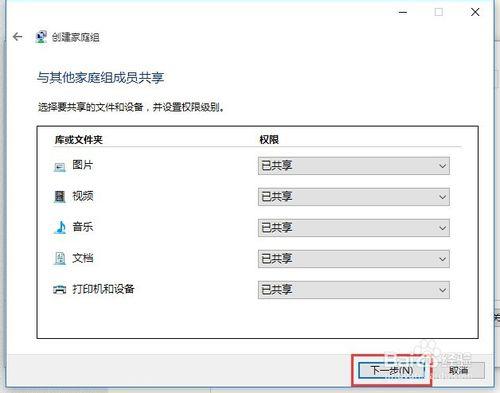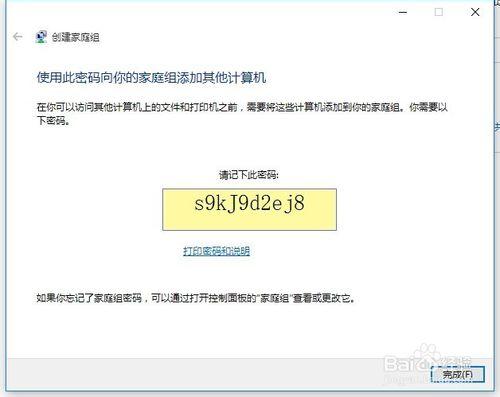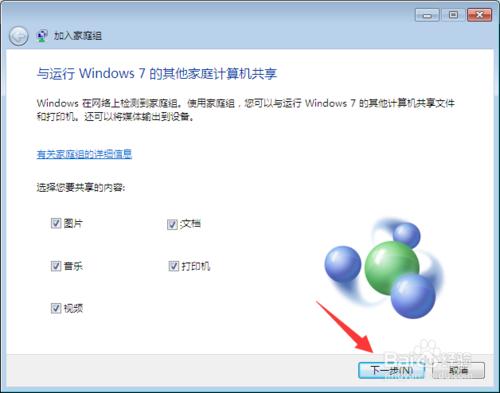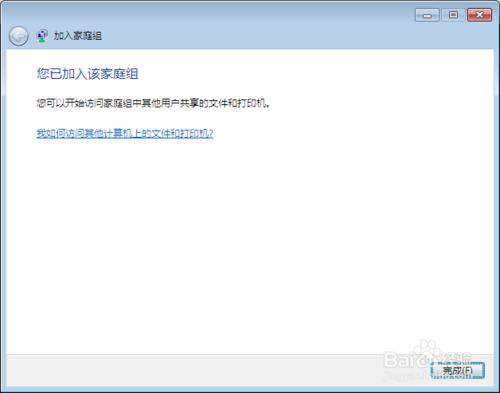Win10和Win7共享文件設置方法?
Win10和Win7如何設置共享文件呢?當局域網電腦中安裝有Win7和Win10系統時,我們可以藉助局域網實現文件共享操作。下面就具體與大家分享一下Win10與Win7實現文件共享的設置方法。
方法/步驟
要想實現Win7和Win10之間文件的局域網共享訪問操作,就必須創建並加入“家庭組”才行。對於Win10系統而言,設置方法如下:
右擊桌面左下角的“Windows”按鈕,從其右鍵菜單中選擇“控制面板”項進入。
待打開“控制面板”界面後,將“查看方式”設置為“大圖標”,並從此界面中找到“家庭組”項點擊進入。
從打開的“家庭組”界面中,點擊“創建家庭組”按鈕,如圖所示:
接著從打開的“創建家庭組”界面中,按照嚮導進行操作,選擇要共享的文件內容,點擊“下一步”按鈕。
待創建“家庭組”完成後,將彈出如圖所示的“家庭組密碼 ”界面,記下此家庭組密碼,用於將其它計算機通過“家庭組密碼”添加到本家庭組中,以實現文件共享訪問功能。
Win7系統設置方法:
打開“控制面板”,點擊“家庭組”項進入,此時Win7將自動檢測局域網電腦所創建的“家庭組”網絡,如圖所示,點擊“立即加入”按鈕。
接下來需要選擇共享的內容,在此直接勾選所有選項,至少勾選“文檔”項,點擊“下一步”按鈕。
此時“加入家庭組”界面將顯示“鍵入家庭組密碼”窗口,在此輸入Win10系統“家庭組密碼”,點擊“下一步”按鈕。
當顯示“你已成功加入家庭組”界面時,表明成功加入家庭組,點擊“完成”按鈕。如圖所示:
最後重啟一下Win7系統,打開“網絡”界面,展開“網絡”列表,從中就可以找到Win10計算機名,點擊即可訪問其中的共享文件夾。